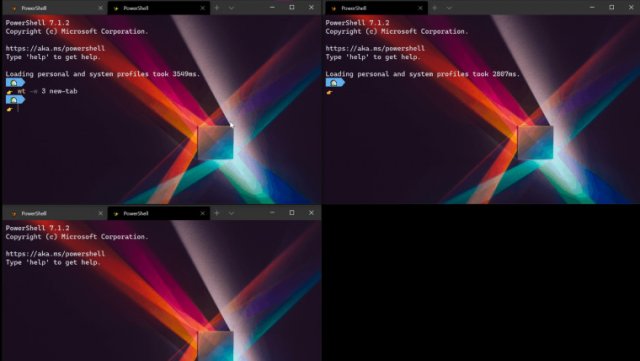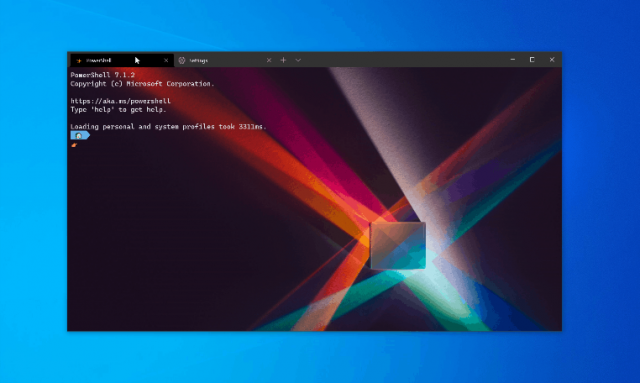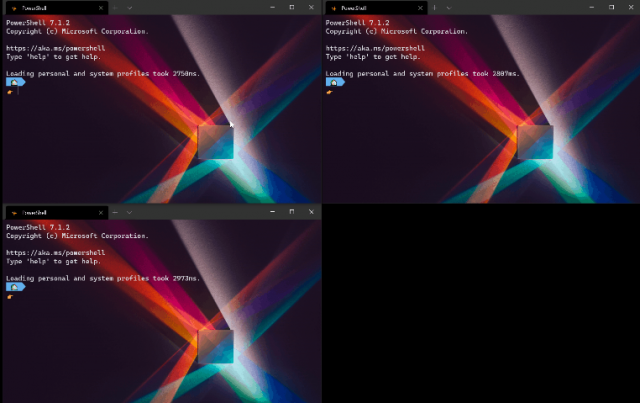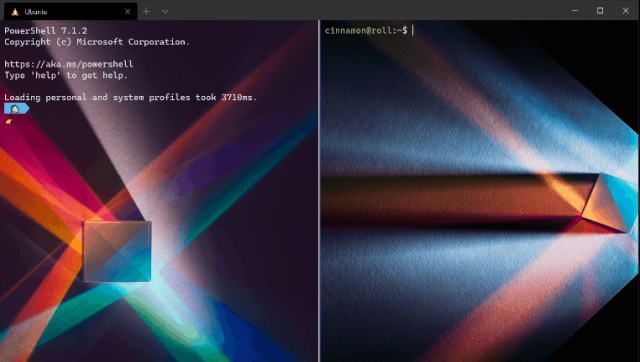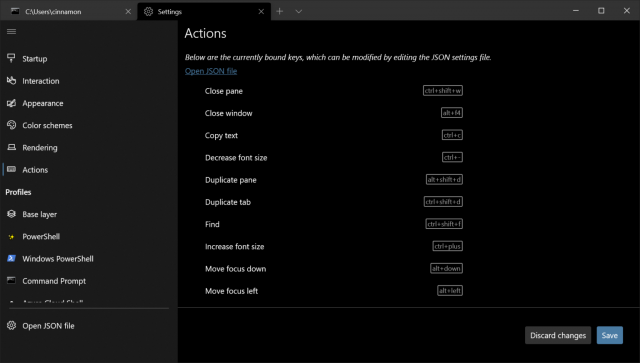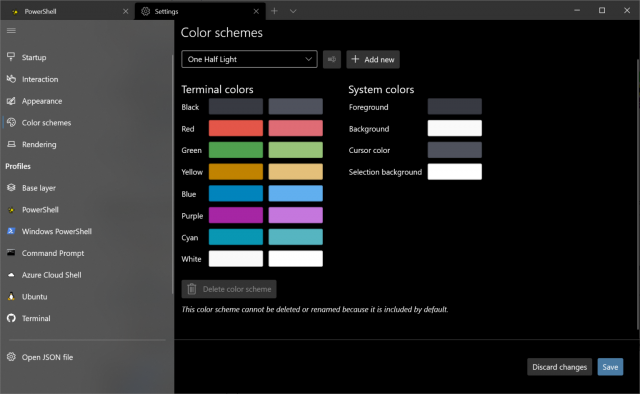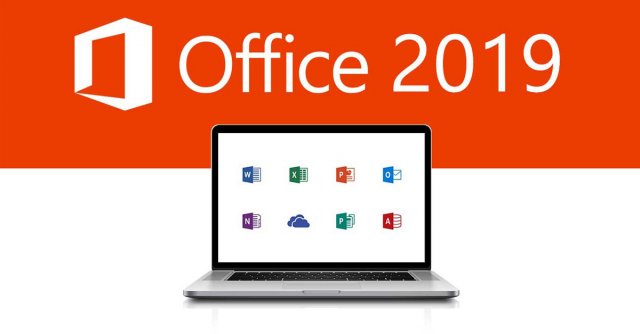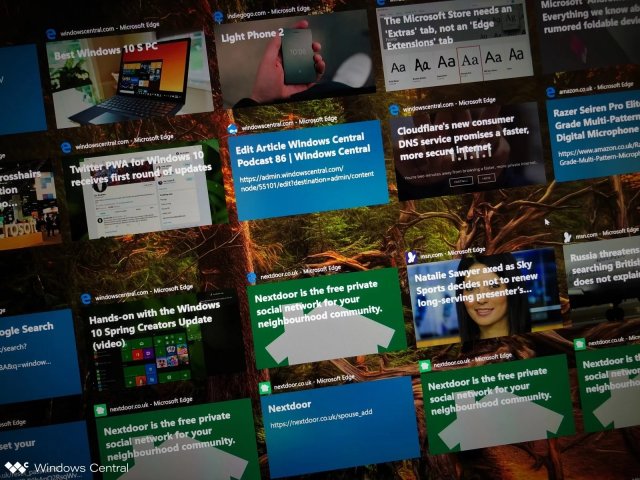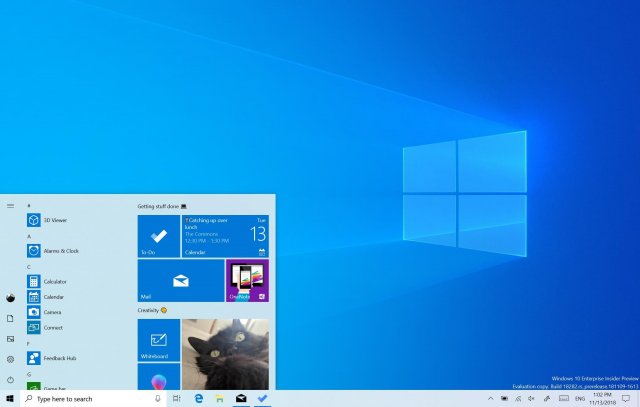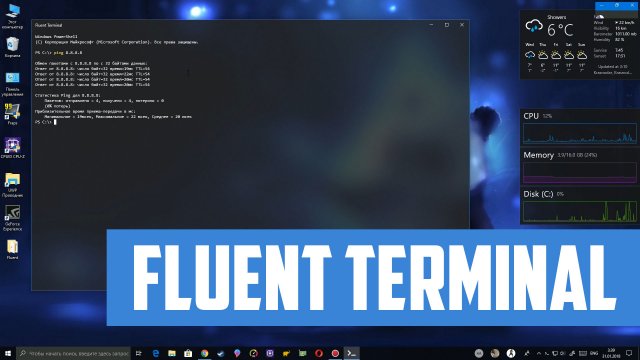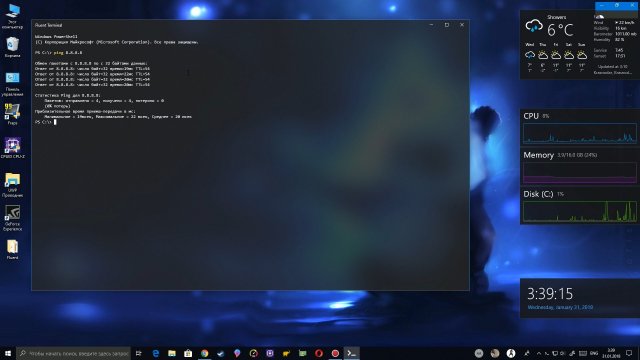Microsoft выпустила Windows Terminal Preview 1.7
- Категория: Windows 10
- Дата: 2 марта 2021 г. в 16:13
- Просмотров: 1654
Компания Microsoft выпустила Windows Terminal Preview 1.7.
Расширения фрагментов JSON
Windows Terminal теперь поддерживает расширения фрагментов JSON. Это означает, что фрагменты JSON можно загружать как расширения, которые могут изменять настройки пользователя. Вы можете создать папку, содержащую файл фрагмента JSON, а также другие ресурсы, такие как фоновые изображения, для включения в ваше расширение. Это особенно полезно для приложений, которым нужна определенная цветовая схема для их исполняемого файла, или для членов сообщества, которые могут поделиться своей конфигурацией Windows Terminal с помощью простой загрузки. Полную документацию о том, как создать расширение фрагмента JSON, можно найти на сайте документации.
Улучшения окон
Теперь вы можете настроить запуск новых окон терминала в уже существующем экземпляре терминала! Это можно сделать несколькими способами:
Был добавлен новый глобальный параметр под названием windowingBehavior, который позволяет указать, где запускаются новые экземпляры Windows Terminal. Параметры включают новое окно ("useNew"), уже существующее окно ("useAnyExisting") и уже существующее окно на этом рабочем столе ("useExisting"). Этот параметр можно найти на странице запуска пользовательского интерфейса настроек.
"windowingBehavior": "useNew"
У Microsoft есть новое действие под названием newWindow, которое позволяет вам открывать новое окно с палитрой команд и/или вашей клавиатурой.
{ "command": "newWindow", "keys": "ctrl+shift+n" }
Также появился новый аргумент командной строки для запуска команд в определенных окнах. Вы можете использовать --window, -w с wt.exe, чтобы указать, с каким окном терминала вы хотите взаимодействовать.
// Open a new tab with the default profile in the current window
wt -w 0 new-tab
// Open a new tab with the default profile in the third-created terminal window
wt -w 3 new-tab
// Open a new tab with the default profile in a new window
wt -w -1 new-tab
wt -w 0 new-tab
// Open a new tab with the default profile in the third-created terminal window
wt -w 3 new-tab
// Open a new tab with the default profile in a new window
wt -w -1 new-tab
Панели только для чтения
Windows Terminal теперь поддерживает панели только для чтения. Это позволяет предотвратить ввод в панель, что может быть полезно, если у вас есть сборка или запущенный процесс, которые вы не хотите прерывать. Если вы попытаетесь закрыть или ввести текст в панель, доступную только для чтения, терминал вместо этого отобразит всплывающее предупреждение. Вы можете переключить режим только для чтения на панели с помощью действия toggleReadOnlyMode.
{ "command": "toggleReadOnlyMode" },
Примечание: Это действие привязано по умолчанию к палитре команд, однако к нему не привязаны ключи.
Автоматическая фокусировка при наведении указателя мыши
Добавлен новый параметр, позволяющий автоматически фокусировать панель при наведении на нее указателя мыши. Этот новый глобальный параметр можно найти на странице «Взаимодействие» пользовательского интерфейса настроек или установить в файле settings.json с помощью focusFollowMouse.
"focusFollowMouse": true
Примечание: По умолчанию для этого параметра установлено значение false.
Обновления пользовательского интерфейса настроек
Microsoft все еще активно работаем над улучшением пользовательского интерфейса настроек. Вот некоторые обновления в этом релизе:
Пользовательский интерфейс настроек теперь по умолчанию
Пользовательский интерфейс настроек теперь прикреплен к кнопке «Настройки» в выпадающем меню, что делает его стандартным для тех, кто использует Windows Terminal Preview. Если вы хотите использовать клавиатуру для доступа к настройкам, вот горячие клавиши, которые поставляются с терминалом по умолчанию:
• Откройте пользовательский интерфейс настроек: Ctrl+,;
• Откройте файл settings.json: Ctrl + Shift +,;
• Откройте файл defaults.json (не может быть отредактирован, но показывает, какие настройки включены по умолчанию): Ctrl+Alt+,;
Не все настройки доступны через пользовательский интерфейс настроек. Полный список возможных настроек вы можете найти на сайте документации. Если в пользовательском интерфейсе настроек есть параметр, который в настоящее время доступен только в файле settings.json, сообщите Microsoft об этом на GitHub!
Страница действий
Microsoft добавила новую страницу действий, на которой показаны все сочетания клавиш, которые вы можете использовать в терминале. Следующий шаг Microsoft - сделать действия доступными для редактирования в пользовательском интерфейсе настроек, чтобы вы могли настраивать эти сочетания клавиш, не открывая файл settings.json.
Переработанная страница цветовых схем
Microsoft получила отзывы о том, что страницу цветовых схем можно изменить. Microsoft работала с @mdtauk, чтобы придумать более чистый дизайн, который был бы менее загроможден, а также сочетал цвета с их яркими вариантами.
Специальные возможности и навигация с помощью клавиатуры
Microsoft много работала над доступностью интерфейса настроек и добилась больших успехов. Пользовательский интерфейс настроек был протестирован с помощью программы чтения с экрана, и все должно быть доступно с клавиатуры. Если вы обнаружите какие-либо ошибки со специальными возможностями, Microsoft настоятельно рекомендуем вам опубликовать их на GitHub.
Другие функции
Центр при запуске
Добавлен новый глобальный параметр centerOnLaunch, который позволяет запускать терминал в центре экрана. Если в паре с параметром initialPosition, терминал запускается по центру монитора, для которого установлены координаты начального положения.
"centerOnLaunch": true
Примечание: Этот параметр не включен по умолчанию и еще не находится в пользовательском интерфейсе настроек
Найти следующее/предыдущее действие
Для функции поиска было добавлено новое действие, которое позволяет вам найти следующее или предыдущее совпадение ключевого слова, по которому вы искали, без окна поиска. По умолчанию это действие находится внутри палитры команд, и вы можете добавить к нему ключи, если хотите, в файле settings.json.
{ "command": { "action": "findMatch", "direction": "next" } },
{ "command": { "action": "findMatch", "direction": "prev" } }
{ "command": { "action": "findMatch", "direction": "prev" } }
Похожие новости
Наши спонсоры
- Комментарии
Информация
Посетители, находящиеся в группе Гости, не могут оставлять комментарии к данной
публикации.